
"கண்ட்ரோல் பேனல்" என்பது விண்டோஸ் இயக்க முறைமையின் மிக முக்கியமான கூறுகளில் ஒன்றாகும், மேலும் அதன் பெயர் தன்னைப் பற்றி பேசுகிறது. இந்த கருவி, நேரடி கட்டுப்பாடு, கட்டமைப்பு, வெளியீடு மற்றும் பல கணினி கருவிகள் மற்றும் செயல்பாடுகளை வெளியீடு மற்றும் பயன்படுத்துதல், அதே போல் பல்வேறு சிக்கல்களை சரிசெய்கிறது. எங்கள் நடப்பு கட்டுரையில் மைக்ரோசாப்ட் இருந்து OS இன் பத்தாவது பதிப்பு கடைசியில் "குழு" தொடங்க எந்த வழிகளில் நாம் சொல்ல வேண்டும்.
திறக்கும் விருப்பங்கள் "கண்ட்ரோல் பேனல்"
விண்டோஸ் 10 நீண்ட காலமாக வெளியிடப்பட்டது, மைக்ரோசாப்ட் பிரதிநிதிகள் உடனடியாக தங்கள் இயக்க முறைமையின் சமீபத்திய பதிப்பாக இருப்பதாகக் கூறினர். உண்மை, யாரும் அதன் புதுப்பிப்பு, முன்னேற்றம் மற்றும் வெளிப்புற மாற்றம் ஆகியவற்றை ரத்து செய்யவில்லை - இது தொடர்ந்து நிகழ்கிறது. இங்கே இருந்து, "கட்டுப்பாட்டு குழு" ஓட்டம் திறக்கும் சில சிரமங்கள். எனவே, சில வழிகளில் வெறுமனே மறைந்துவிடும், புதியவை பதிலாக தோன்றும், கணினி உறுப்புகளின் இடம் மாறும், இது பணியை எளிமைப்படுத்தாது. அதனால்தான், இந்த பொருள் எழுதும் நேரத்தில், "குழு" திறக்கும் விருப்பங்களை எழுதும் நேரத்தில் அது சாத்தியமாகும்.
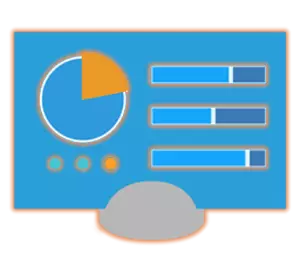
முறை 1: கட்டளை உள்ளிடவும்
"கண்ட்ரோல் பேனலை" தொடங்கும் எளிமையான முறை ஒரு சிறப்பு கட்டளையைப் பயன்படுத்துவதாகும், மேலும் இயக்க முறைமையின் இரண்டு இடங்களில் (அல்லது அதற்கு பதிலாக, உறுப்புகள்) உடனடியாக உள்ளிடலாம்.
"கட்டளை வரி"
"கட்டளை வரி" விண்டோஸ் மற்றொரு மிக முக்கியமான கூறு ஆகும், இது இயக்க முறைமையின் பல செயல்பாடுகளை விரைவாக அணுகுவதற்கு, அதை நிர்வகிக்கவும், மெல்லிய அமைப்பை செய்யவும் அனுமதிக்கிறது. பணியகத்தில் ஒரு கட்டளை மற்றும் "பேனலை" திறக்க இது ஆச்சரியமல்ல.
- எந்த வசதியான வழியில், "கட்டளை வரி" இயக்கவும். உதாரணமாக, நீங்கள் விசைப்பலகை மீது "Win + R" ஐ அழுத்தவும், இது "ரன்" சாளரத்தை ஏற்படுத்துகிறது மற்றும் CMD ஐ உள்ளிடுகிறது. உறுதிப்படுத்த, "சரி" என்பதைக் கிளிக் செய்யவும் அல்லது "உள்ளிடவும்" என்பதைக் கிளிக் செய்யவும்.
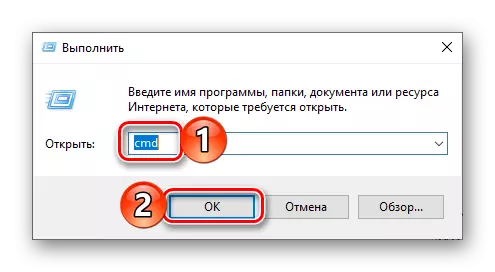
மாறாக, மேலே விவரிக்கப்பட்ட செயல்களுக்கு பதிலாக, தொடக்க ஐகானில் வலது சுட்டி பொத்தானை (PCM) கிளிக் செய்து, "கட்டளை வரி (நிர்வாகி)" உருப்படியை தேர்ந்தெடுக்கவும் (எங்கள் நோக்கங்களுக்காகவும், நிர்வாக உரிமைகள் இருப்பினும் கட்டாயமில்லை ).
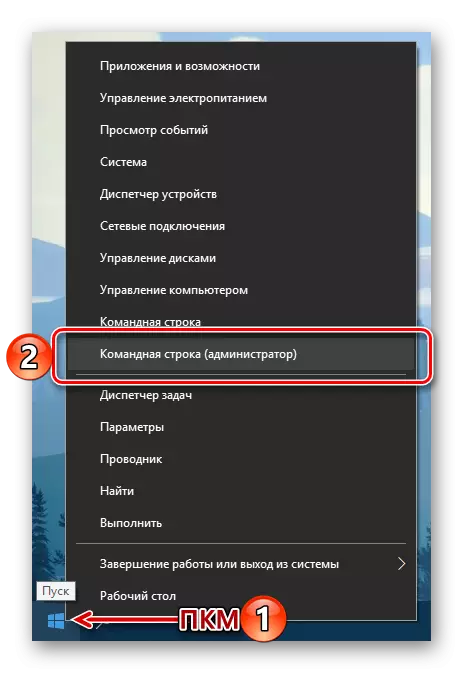
- பணியகத்தின் தற்போதைய இடைமுகத்தில், கீழே உள்ள கட்டளையை (மற்றும் படத்தில் காட்டியுள்ளது) மற்றும் அதை இயக்க "Enter" அழுத்தவும்.
கட்டுப்பாடு
- அதற்குப் பிறகு உடனடியாக, "கட்டுப்பாட்டு குழு" அதன் நிலையான பார்வையில் திறக்கப்படும், அதாவது "சிறிய சின்னங்கள்" பார்வையாளர்களில் இது.
- விசைப்பலகை மீது "WIN + R" விசையை அழுத்துவதன் மூலம் "ரன்" சாளரத்தை அழைக்கவும்.
- தேடல் சரத்தில் பின்வரும் கட்டளையை உள்ளிடவும்.
கட்டுப்பாடு
- "Enter" அல்லது "சரி" அழுத்தவும். இது "கண்ட்ரோல் பேனல்" திறக்கும்.
- தேடல் பெட்டியை அழைக்க எந்த வசதியான வழி. இதை செய்ய, நீங்கள் TaskBar இல் தொடர்புடைய ஐகானுடன் இடது சுட்டி பொத்தானை (lkm) கிளிக் செய்யலாம் அல்லது "Win + S" விசையை விசைப்பலகையில் கிளிக் செய்யலாம்.
- திறந்த வரிசையில், நீங்கள் ஆர்வமாக உள்ள கோரிக்கையைத் தட்டச்சு செய்யுங்கள் - "கண்ட்ரோல் பேனல்".
- தேடல் முடிவுகளில் தேடல் பயன்பாட்டில் தோன்றியவுடன், அதன் ஐகானில் (அல்லது பெயர்) இல் LKM ஐ கிளிக் செய்யவும்.
- "தொடக்க" மெனுவில் கியர் படத்தை கிளிக் செய்வதன் மூலம் "Parameters" ஐ திறக்கவும் அல்லது விசைப்பலகை மீது "WIN + I" விசையை அழுத்தினால்.
- கிடைக்கும் அளவுருக்கள் பட்டியலில் மேலே அமைந்துள்ள தேடல் பட்டியில், ஒரு "கண்ட்ரோல் பேனல்" தட்டச்சு தொடங்கும்.
- OS இன் தொடர்புடைய அங்கத்தை தொடங்குவதற்கான வெளியீட்டில் மட்டுமே முடிவுகளைத் தேர்ந்தெடுக்கவும்.
- TaskBar இல் உள்ள பொருத்தமான பொத்தானை கிளிக் செய்வதன் மூலம் தொடக்க மெனுவைத் திறந்து அல்லது விசைப்பலகை மீது "விண்டோஸ்" விசையால்.
- பெயர் "சேவை - விண்டோஸ்" என்ற பெயருடன் அனைத்து பயன்பாடுகளின் பட்டியலையும் உருட்டவும், இடது சுட்டி பொத்தானைக் கிளிக் செய்யவும்.
- பட்டியலில் பட்டியலில், "கண்ட்ரோல் பேனலைக் கண்டறிந்து அதை இயக்கவும்.
- டெஸ்க்டாப்பிற்கு சென்று அதன் வெற்று பகுதியில் PCM இல் கிளிக் செய்யவும்.
- தோன்றும் சூழல் மெனுவில், மாறி மாறி "உருவாக்க" - "லேபிள்".
- "பொருளின் இருப்பிடத்தை குறிப்பிடவும்", "கட்டுப்பாட்டு" கட்டளையை ஏற்கனவே எங்களுக்கு நன்கு அறிந்திருக்க வேண்டும், ஆனால் மேற்கோள்கள் இல்லாமல், பின்னர் "அடுத்து" என்பதைக் கிளிக் செய்யவும்.
- லேபிளின் பெயரை கொண்டு வாருங்கள். உகந்த மற்றும் மிகவும் புரிந்துகொள்ளக்கூடிய விருப்பம் இருக்கும் "கண்ட்ரோல் பேனல்" . உறுதிப்படுத்த "பினிஷ்" என்பதை கிளிக் செய்யவும்.
- "கண்ட்ரோல் பேனல்" லேபிள் விண்டோஸ் 10 டெஸ்க்டாப்பில் சேர்க்கப்படும், அங்கு நீங்கள் LKM ஐ அழுத்தினால் எப்போதும் இரட்டை இயக்கலாம்.
- டெஸ்க்டாப்பிற்கு சென்று உருவாக்கப்பட்ட லேபிளில் வலது கிளிக் செய்யவும். சூழல் மெனுவில், "பண்புகள்" என்பதைத் தேர்ந்தெடுக்கவும்.
- திறந்த சாளரத்தில், "விரைவு சவால்" உருப்படிக்கு எதிரிடையான புலத்தில் LKM ஐ கிளிக் செய்யவும்.
- மாறாக, விசைப்பலகையில் விசைகளை வைத்திருங்கள், எதிர்காலத்தில் நீங்கள் விரைவில் கண்ட்ரோல் பேனலைத் தொடங்குவதற்கு பயன்படுத்த வேண்டும். ஒரு கலவையை அமைப்பதன் மூலம், "விண்ணப்பிக்க" பொத்தானை முதல் கிளிக் செய்து, பின்னர் பண்புகள் சாளரத்தை மூட "சரி".
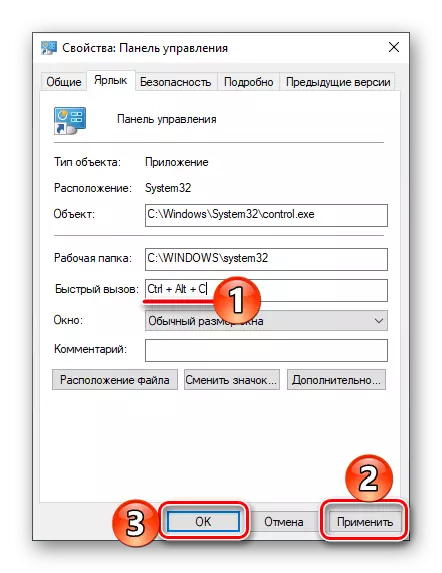
குறிப்பு: துறையில் "விரைவு சவால்" OS சூழலில் இதுவரை பயன்படுத்தப்படாத விசைகளின் கலவையை மட்டுமே நீங்கள் குறிப்பிடலாம். அதனால்தான் அழுத்தி, எடுத்துக்காட்டாக, பொத்தான்கள் "Ctrl" விசைப்பலகை மீது, தானாகவே அதை சேர்க்கிறது "Alt".
- இயக்க முறைமை பகிர்வை கருத்தில் கொண்டு ஒதுக்கப்பட்ட ஹாட் விசைகளைப் பயன்படுத்தி முயற்சிக்கவும்.
- எந்த வசதியான வழியில், உதாரணமாக, "எக்ஸ்ப்ளோரர்" இயக்கவும், எடுத்துக்காட்டாக, staskbar அல்லது தொடக்க மெனுவில் அதன் ஐகானில் LKM இல் கிளிக் செய்வதன் மூலம் (நீங்கள் அதை சேர்த்துள்ளீர்கள் என்று வழங்கியுள்ளீர்கள்).
- இடது பக்கத்தில் காட்டப்படும் கணினி அடைவுகளின் பட்டியலில், டெஸ்க்டாப்பைக் கண்டறிந்து இடது சுட்டி பொத்தானை அழுத்தவும்.
- டெஸ்க்டாப்பில் உள்ள குறுக்குவழிகளின் பட்டியலில் முன்னர் உருவாக்கப்பட்ட "கண்ட்ரோல் பேனல்" லேபிள் இருக்கும். உண்மையில், எங்கள் உதாரணத்தில் அவர் மட்டுமே உள்ளது.
- TaskBar இல் அதன் படத்தை கிளிக் செய்வதன் மூலம் தொடக்க மெனுவைத் திறக்கவும் அல்லது அதனுடன் தொடர்புடைய விசையைப் பயன்படுத்தவும்.
- "பொருள்-விண்டோஸ்" கோப்புறையை கண்டுபிடித்து lkm clikking அதை விரிவாக்க.
- இப்போது, கட்டுப்பாட்டு குழு லேபிளில் வலது கிளிக் செய்யவும்.
- திறக்கும் சூழலில் மெனுவில், "ஆரம்ப திரையில் நிறுத்து" என்பதைத் தேர்ந்தெடுக்கவும்.
- கட்டுப்பாட்டு குழு குழு தொடக்க மெனுவில் உருவாக்கப்படும்.
- அமெரிக்காவால் கருதப்படும் முறைகளில், கட்டுப்பாட்டு குழுவைத் தொடங்கவும்.
- டாஸ்காரில் அதன் ஐகானை சொடுக்கவும் வலது கிளிக் செய்யவும் மற்றும் "StaskAbar ஐ நிறுத்த" என்பதைத் தேர்ந்தெடுக்கவும்.
- இந்த கட்டத்தில் இருந்து, "கண்ட்ரோல் பேனல்" லேபிள் Enshrint செய்யப்படும், அதாவது டாஸ்க்பரில் உள்ள அதன் சின்னங்களின் நிரந்தர கிடைக்கும் படி, குறைந்தது தீர்மானிக்க முடியும்.
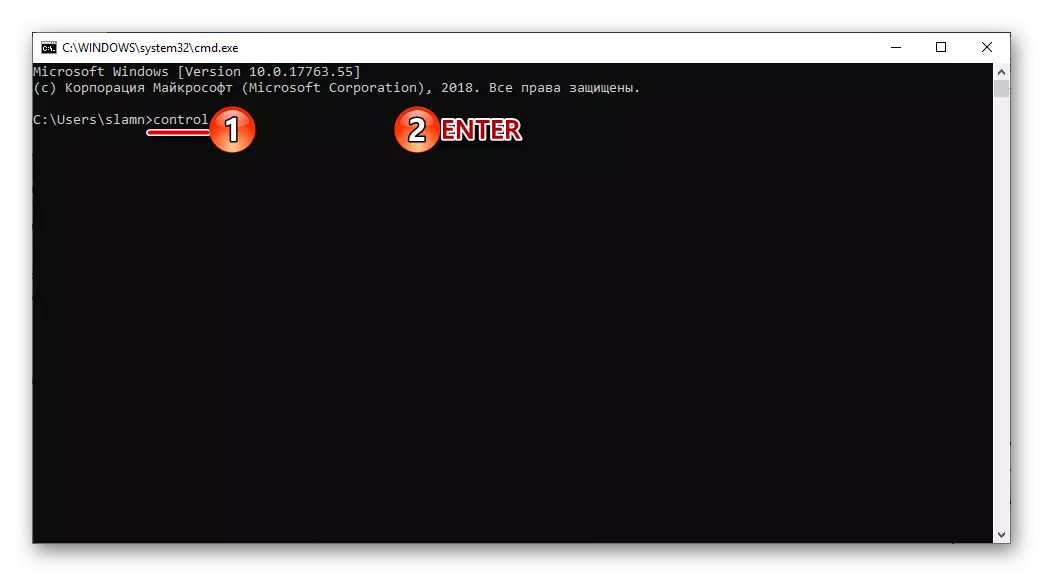
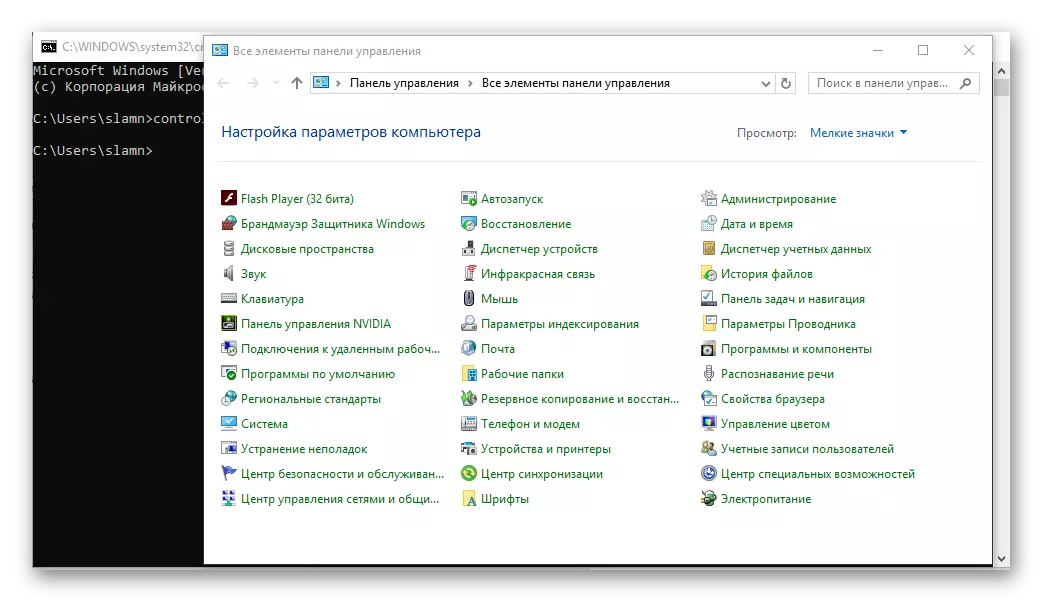
தேவைப்பட்டால், பொருத்தமான இணைப்பைக் கிளிக் செய்து, பட்டியலிலிருந்து பொருத்தமான விருப்பத்தை தேர்ந்தெடுப்பதன் மூலம் மாற்றலாம்.
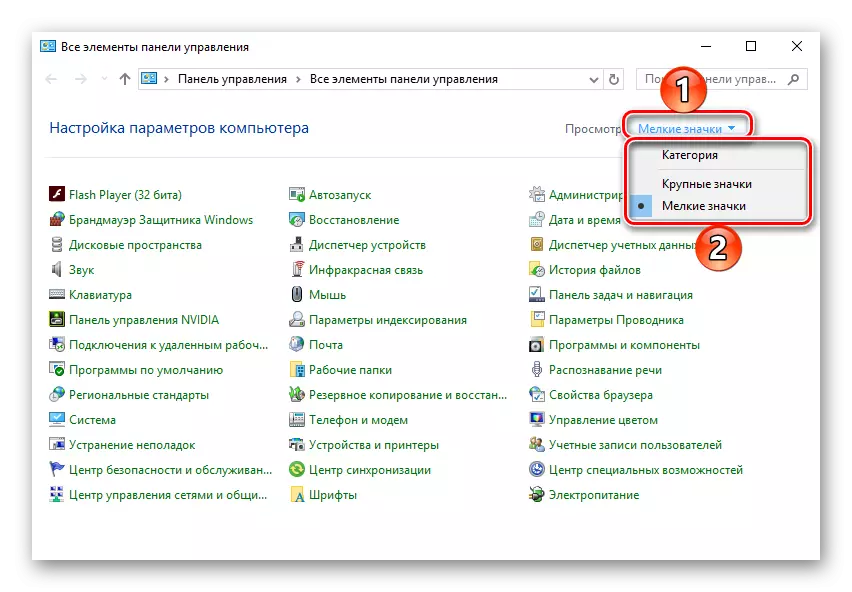
சாளரம் "ரன்"
மேலே விவரிக்கப்பட்ட விருப்பம் எளிதாக ஒரு படி மூலம் குறைக்கப்படலாம், நடவடிக்கை அல்காரிதம் இருந்து "வரி கட்டளையை" நீக்குகிறது.
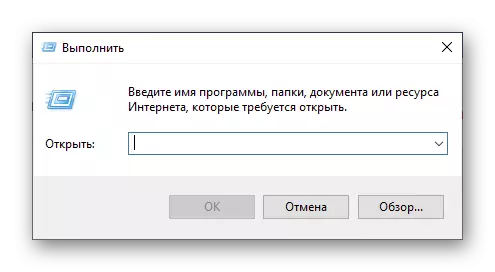
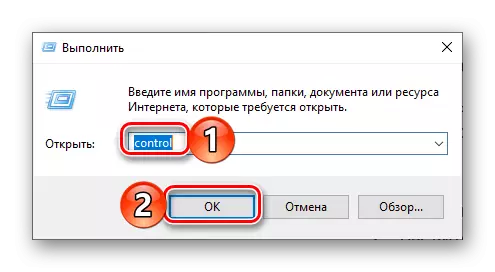
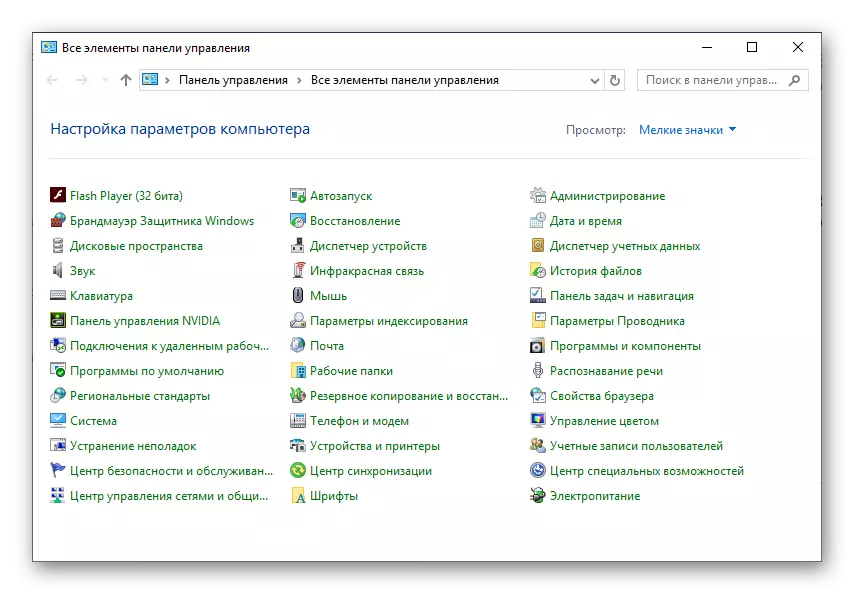
முறை 2: தேடல் செயல்பாடு
விண்டோஸ் 10 இன் வேறுபட்ட அம்சங்களில் ஒன்று, நீங்கள் OS இன் இந்த பதிப்பை அதன் முன்னோடிகளுடன் ஒப்பிடுகையில், ஒரு சிறந்த மற்றும் சிந்தனை-அவுட்-அவுட்-அவுட் தேடல் அமைப்பாக மாறிவிட்டது, தவிர, வசதியான வடிகட்டிகளுக்கும் அருகில் உள்ளது. "கண்ட்ரோல் பேனல்" தொடங்க நீங்கள் கணினி முழுவதும் ஒரு பொதுவான தேடல் மற்றும் தனிப்பட்ட கணினி உறுப்புகள் அதன் வேறுபாடுகள் பயன்படுத்த முடியும்.
கணினி தேடல்
முன்னிருப்பாக, விண்டோஸ் டாஸ்க் பேனல் ஏற்கனவே தேடல் சரம் அல்லது தேடல் ஐகானைக் காட்டுகிறது. தேவைப்பட்டால், அது மறைக்கப்படலாம் அல்லது மாறாக, முன்னர் முடக்கப்பட்டிருந்தால், காட்சியை செயல்படுத்தலாம். மேலும், சூடான விசைகளின் கலவை விரைவில் செயல்பாட்டை அழைக்கவும் வழங்கப்படுகிறது.
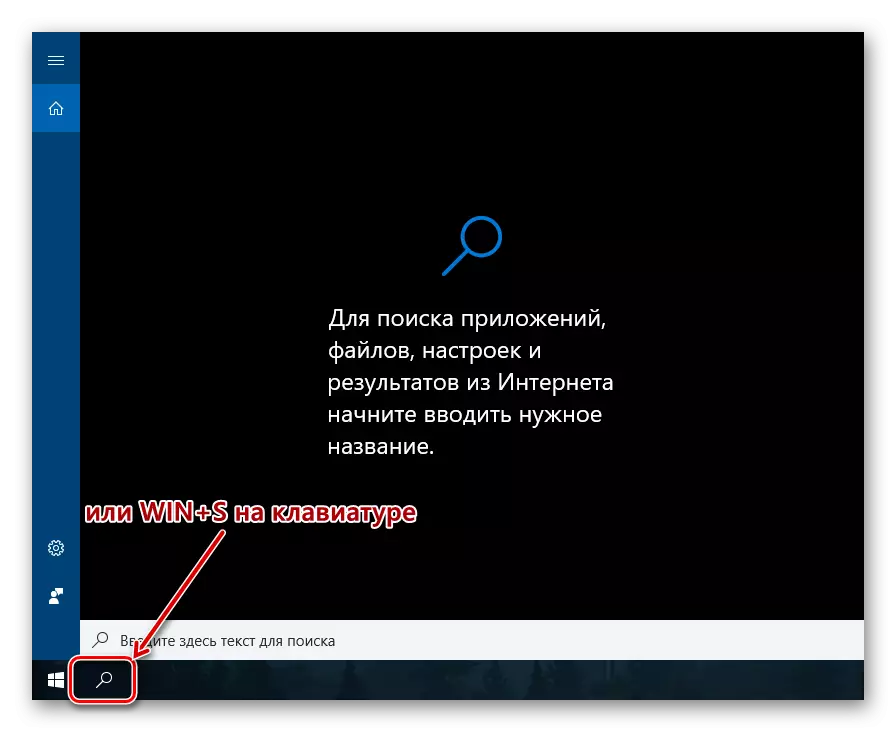
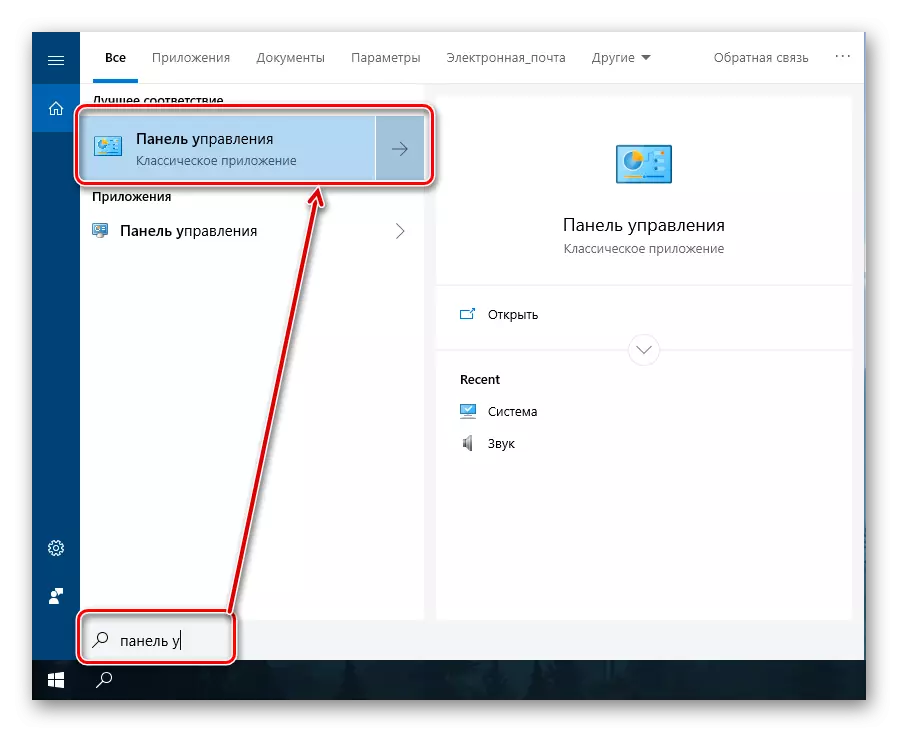
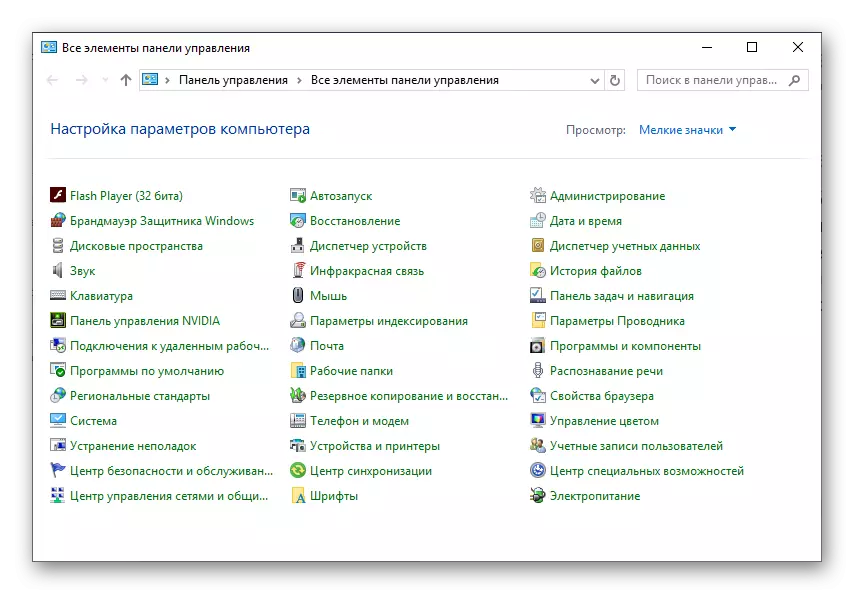
கணினியின் "அளவுருக்கள்"
விண்டோஸ் 10 இல் கிடைக்கும் "அளவுருக்கள்" பிரிவை நீங்கள் அடிக்கடி குறிப்பிடுகிறீர்கள் என்றால், விரைவான தேடலின் சாத்தியக்கூறு இருப்பதாக நீங்கள் அறிந்திருக்கலாம். நிகழ்த்தப்பட்ட படிகளின் எண்ணிக்கையால், "கண்ட்ரோல் பேனலை" திறக்க இந்த விருப்பம் நடைமுறையில் முந்தைய ஒரு வேறுபட்டது அல்ல. கூடுதலாக, நேரம் "குழு" அமைப்பின் இந்த பிரிவில் நகரும், அது கூட அவை மாற்றப்படும்.
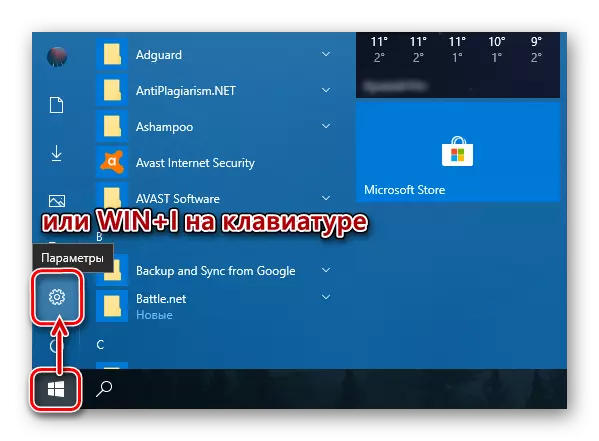
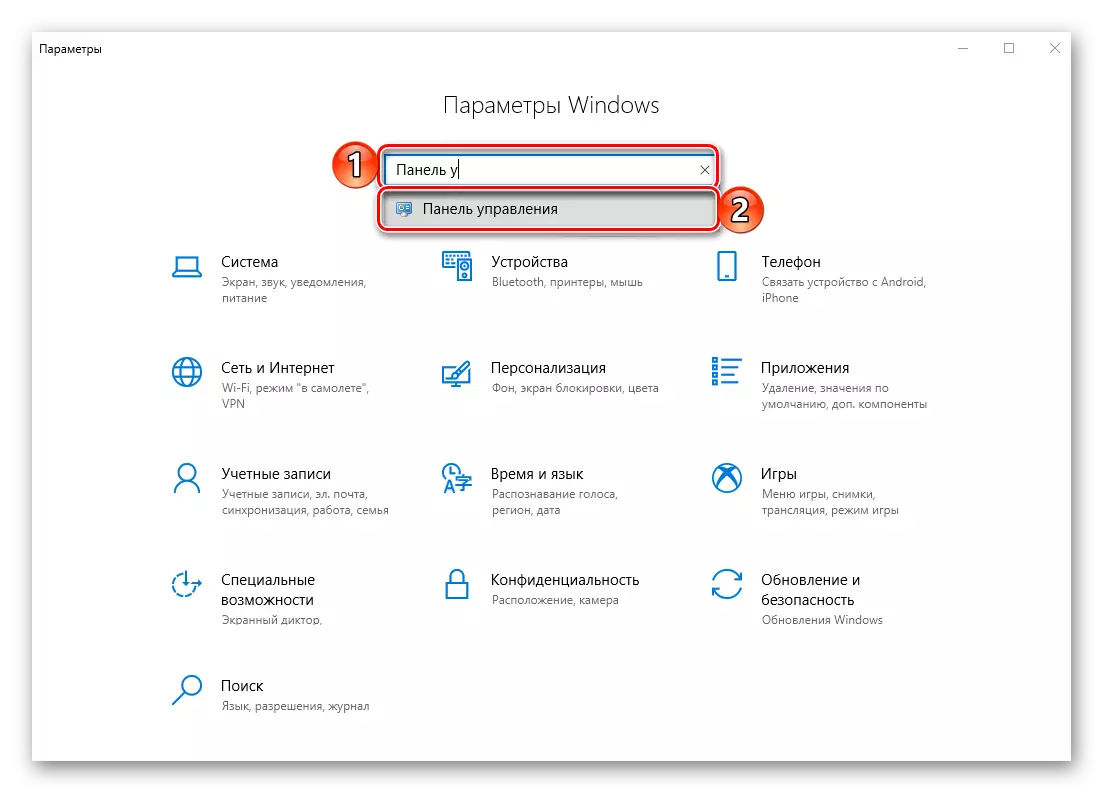
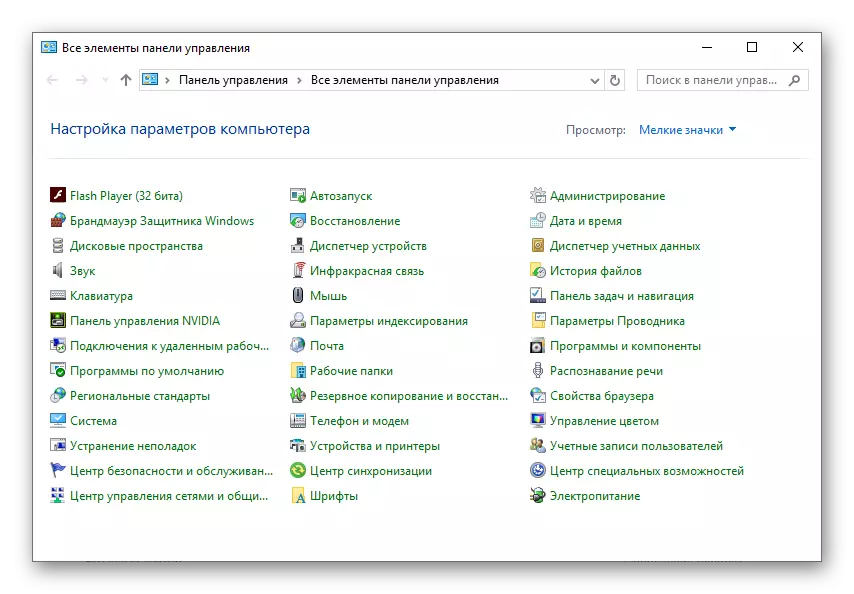
பட்டி "தொடக்கம்"
முற்றிலும் அனைத்து பயன்பாடுகளும், இருவரும் இயக்க முறைமையில் ஒருங்கிணைக்கப்பட்டன, பின்னர் அமைக்கப்பட்டவை "தொடக்க" மெனுவில் காணலாம். உண்மை, நீங்கள் ஆர்வமாக உள்ள "கண்ட்ரோல் பேனல்" கணினி கோப்பகங்களில் ஒன்றில் மறைக்கப்பட்டுள்ளது.
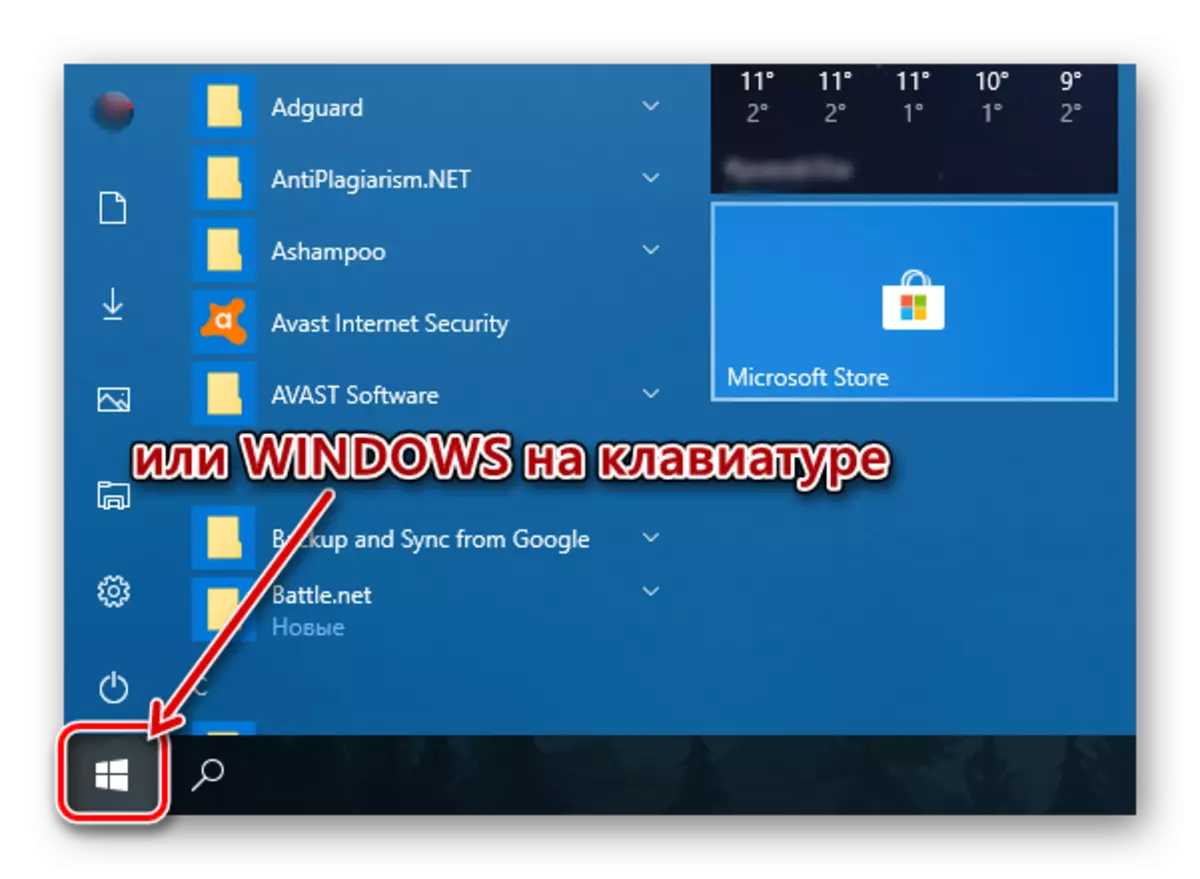
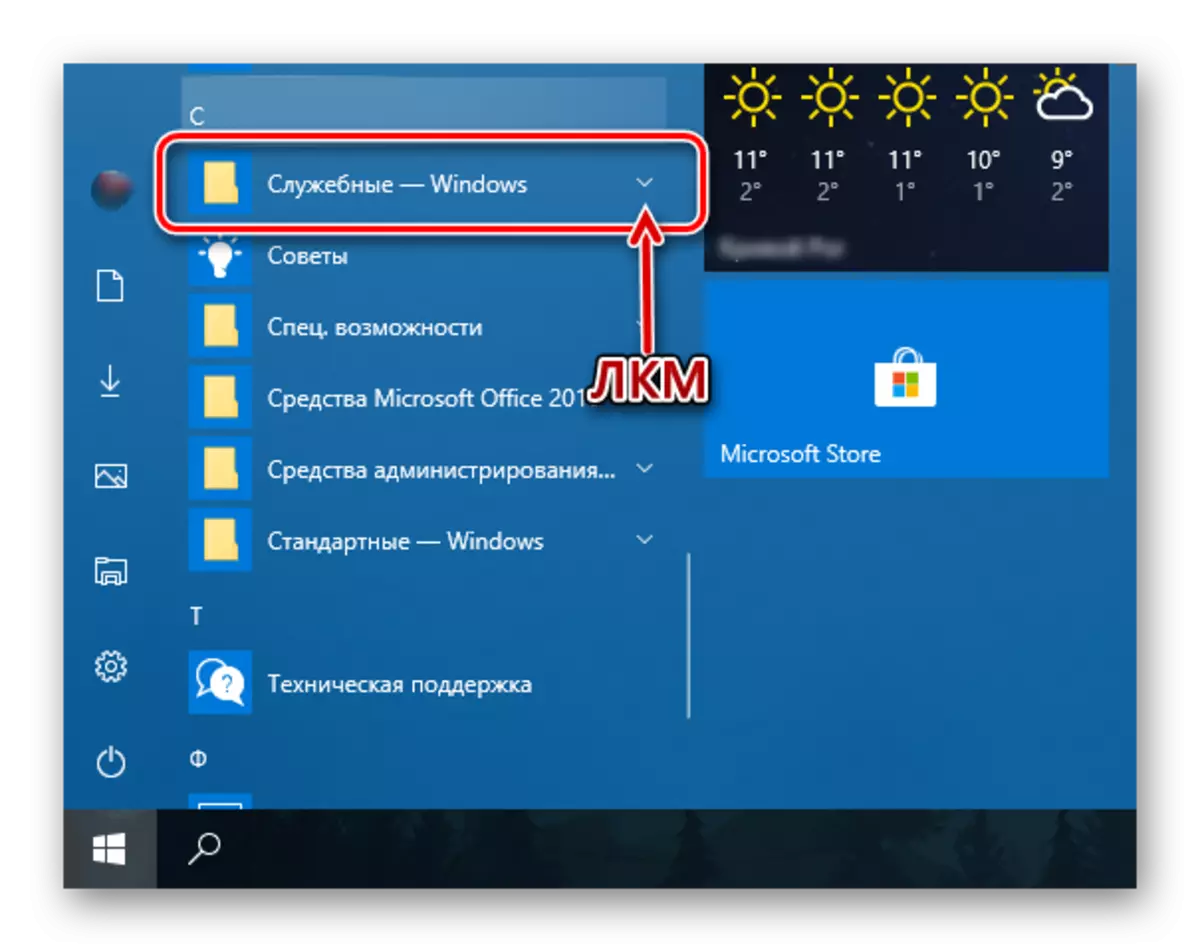
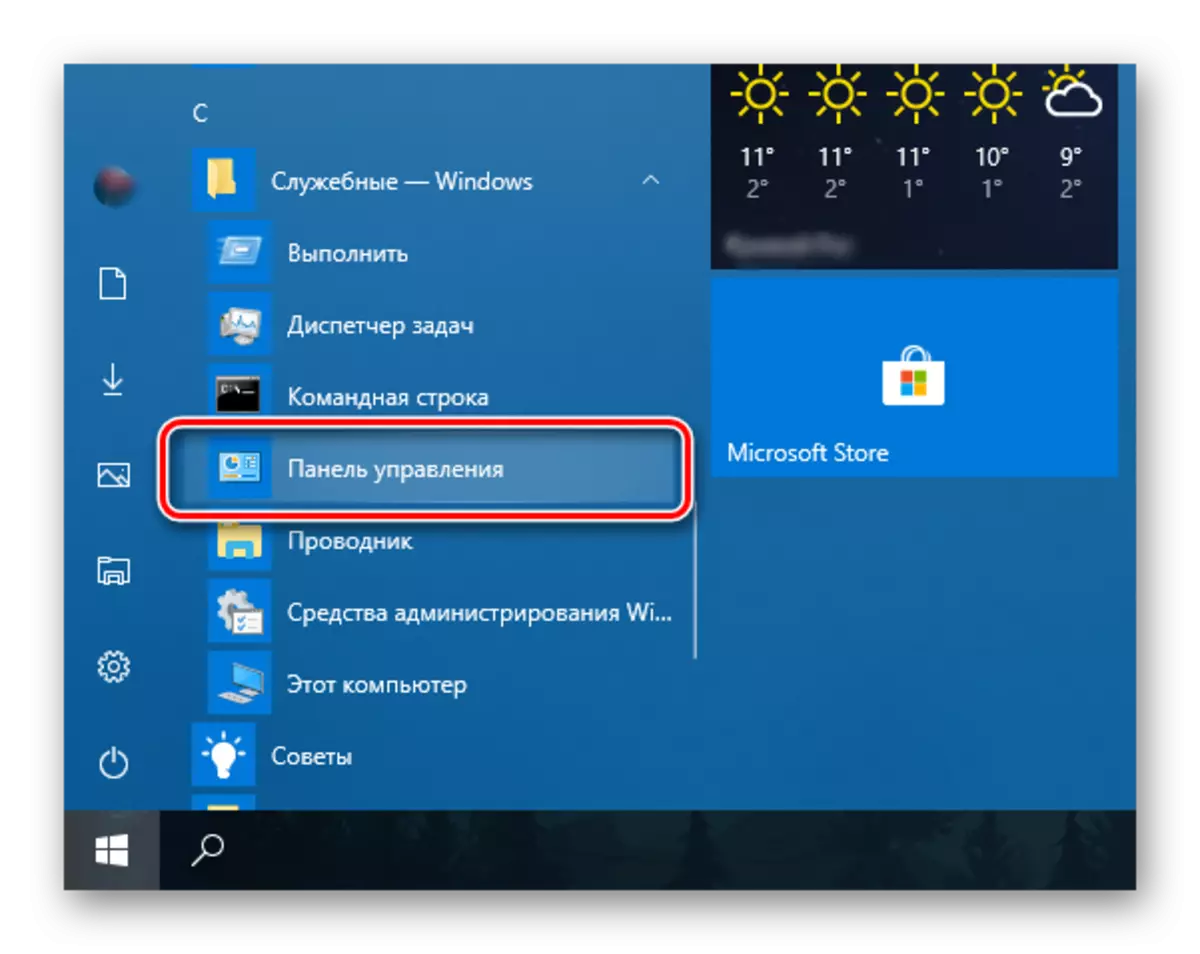
நீங்கள் பார்க்க முடியும் என, விண்டோஸ் விண்டோஸ் 10 இல் "கண்ட்ரோல் பேனலை" திறக்கும் சில விருப்பங்கள் உள்ளன, ஆனால் பொதுவாக அவர்கள் அனைவரும் கையேடு வெளியீடு அல்லது தேடலுக்கு கீழே செல்கிறார்கள். அடுத்து, அமைப்பின் அத்தகைய ஒரு முக்கிய கூறுக்கு விரைவான அணுகல் சாத்தியம் உறுதி செய்வதை உறுதிப்படுத்துவோம்.
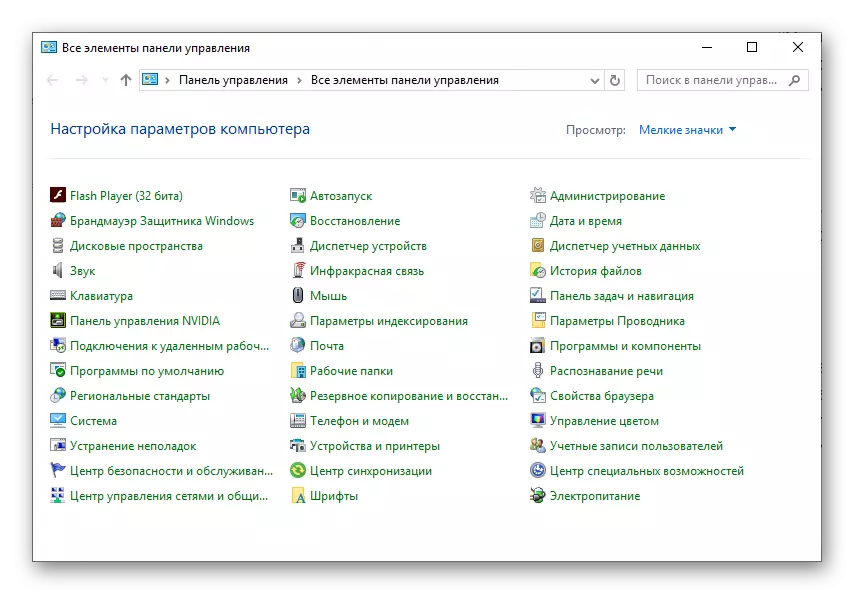
விரைவான அணுகலுக்கான "கண்ட்ரோல் பேனல்" ஐகானை சேர்த்தல்
நீங்கள் அடிக்கடி "கண்ட்ரோல் பேனலை" திறக்க வேண்டிய அவசியத்தை சந்தித்தால், அது "கையில்" அதை சரிசெய்ய தெளிவாக பட்டியலிடப்படவில்லை. நீங்கள் பல வழிகளில் இதை செய்ய முடியும், இது ஒரு தேர்வு - உங்களை முடிவு செய்யுங்கள்.
"எக்ஸ்ப்ளோரர்" மற்றும் டெஸ்க்டாப்
பணி தீர்க்கும் விருப்பங்களை தீர்க்கும் எளிதான ஒரு எளிதான ஒன்று, டெஸ்க்டாப்பிற்கு பயன்பாட்டின் குறுக்குவழியைச் சேர்க்க வேண்டும், குறிப்பாக இது "நடத்துனர்" மூலம் தொடங்குவதற்கும் தொடங்குவதற்கும் தொடங்கப்படலாம்.
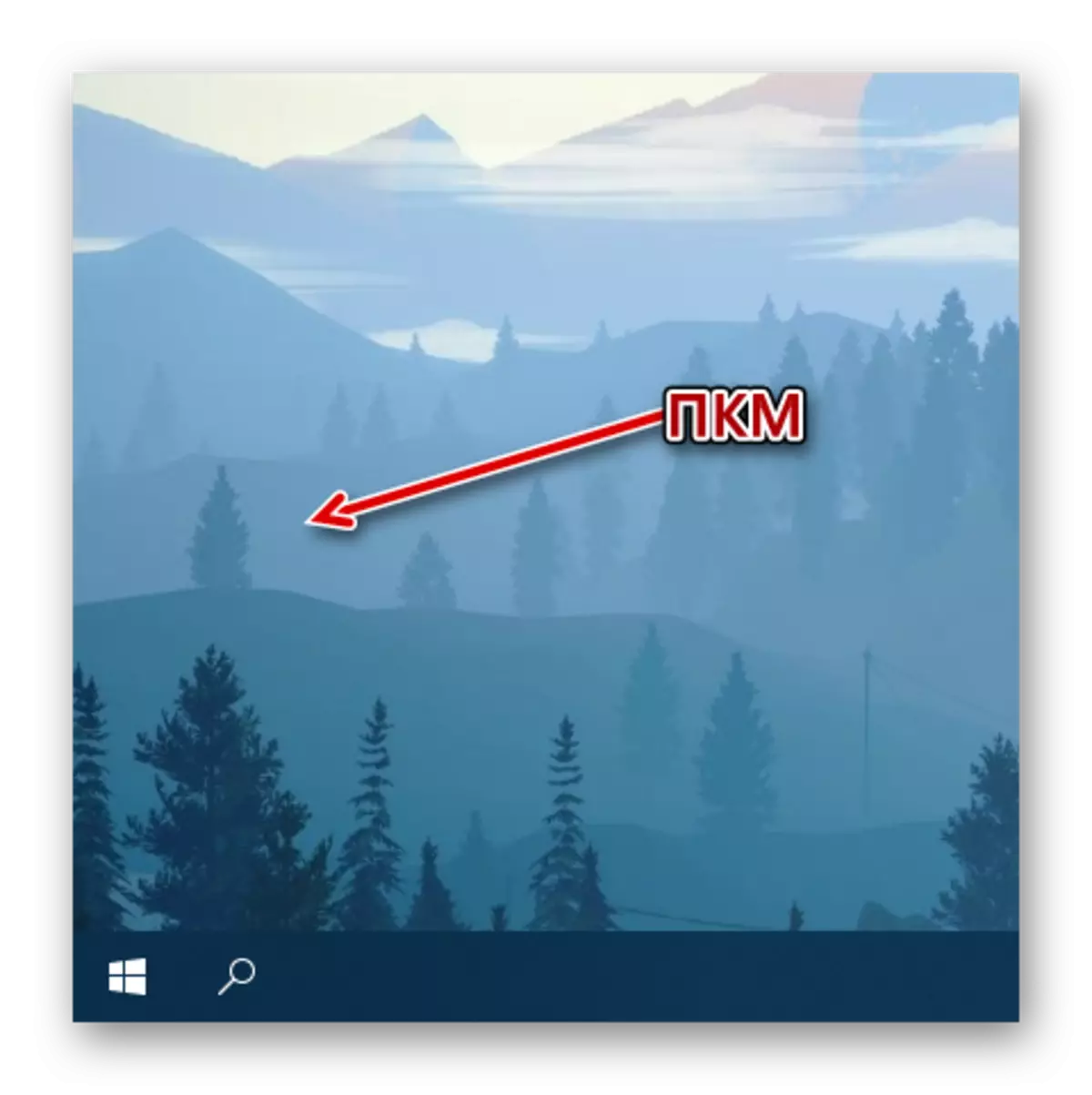
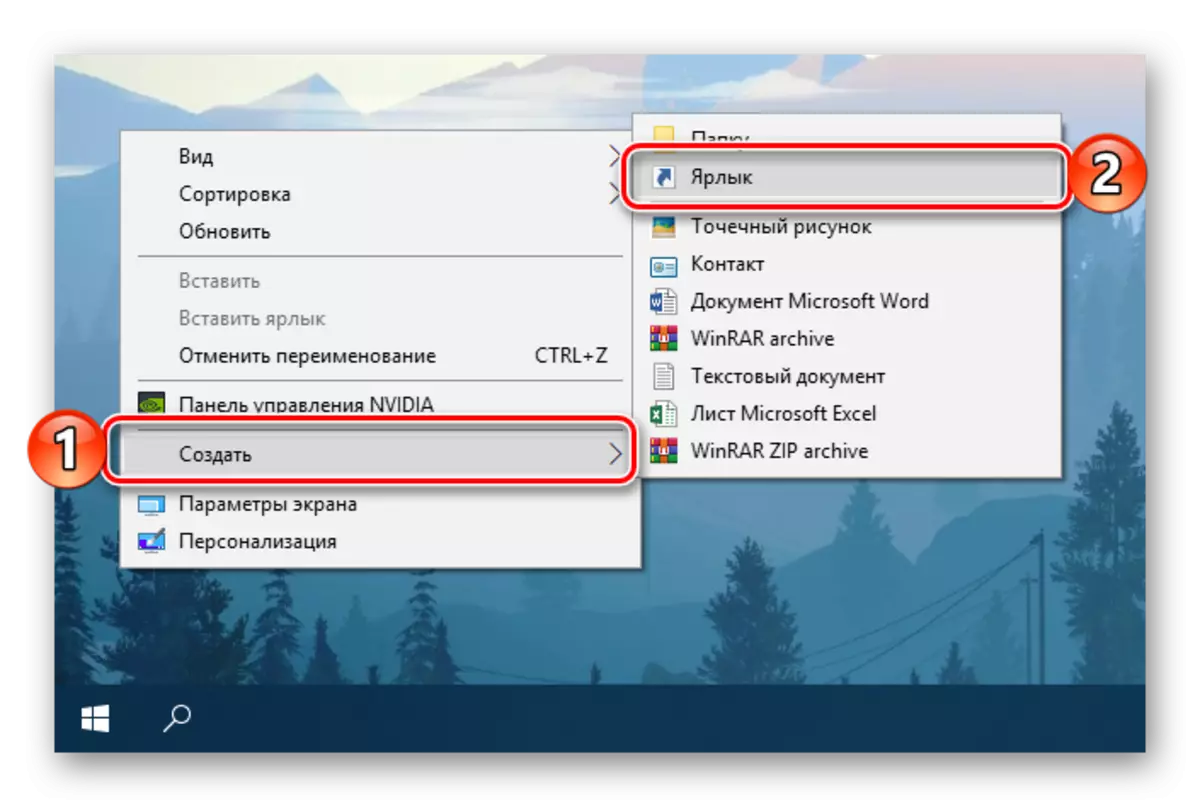

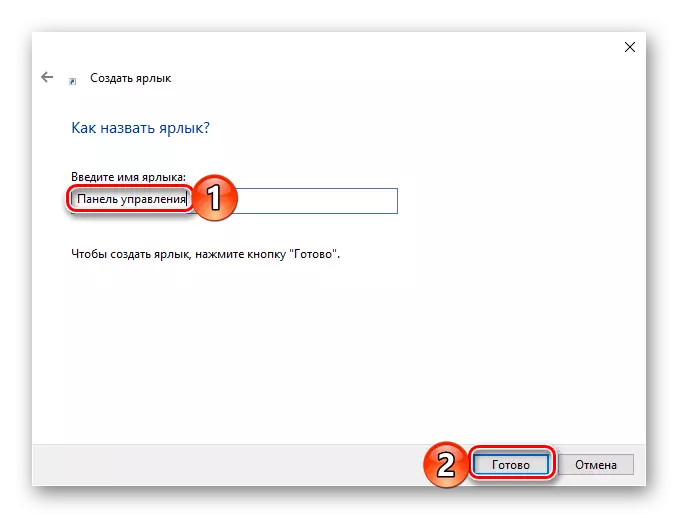
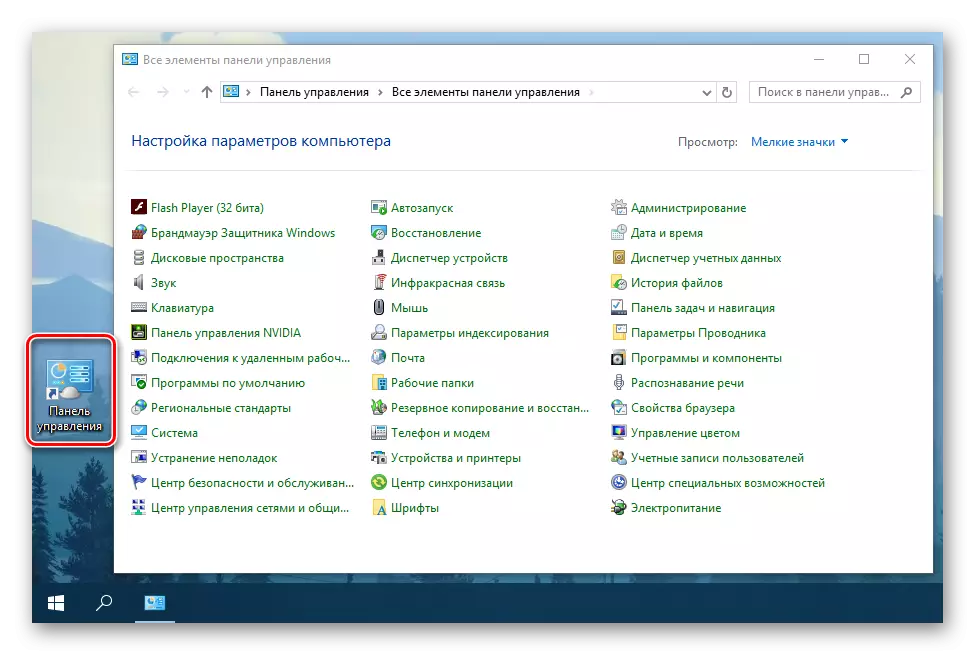
விண்டோஸ் டெஸ்க்டாப்பில் உள்ள எந்த குறுக்குவழிகளுக்கும், ஒரு விரைவான அழைப்பை வழங்கும் உங்கள் முக்கிய கலவையை நீங்கள் ஒதுக்கலாம். இந்த எளிய ஆட்சிக்கு விதிவிலக்கல்ல "கட்டுப்பாட்டு குழுவை" நாங்கள் சேர்த்துள்ளோம்.
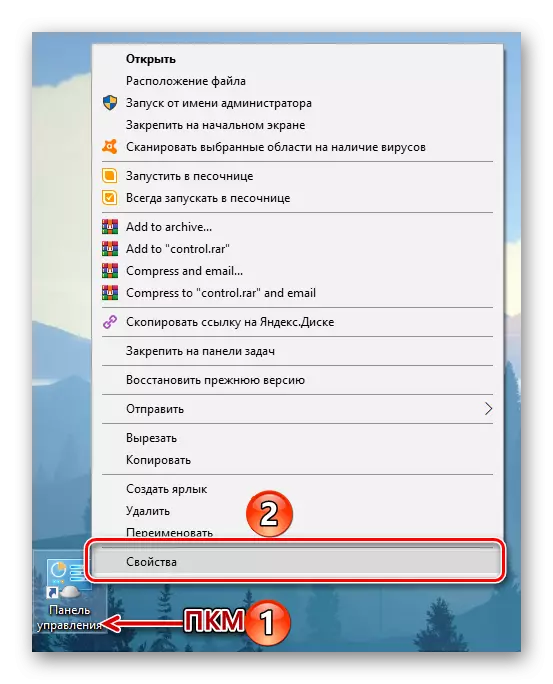
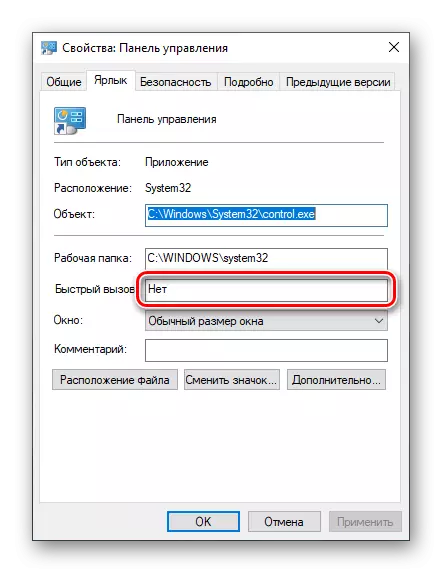
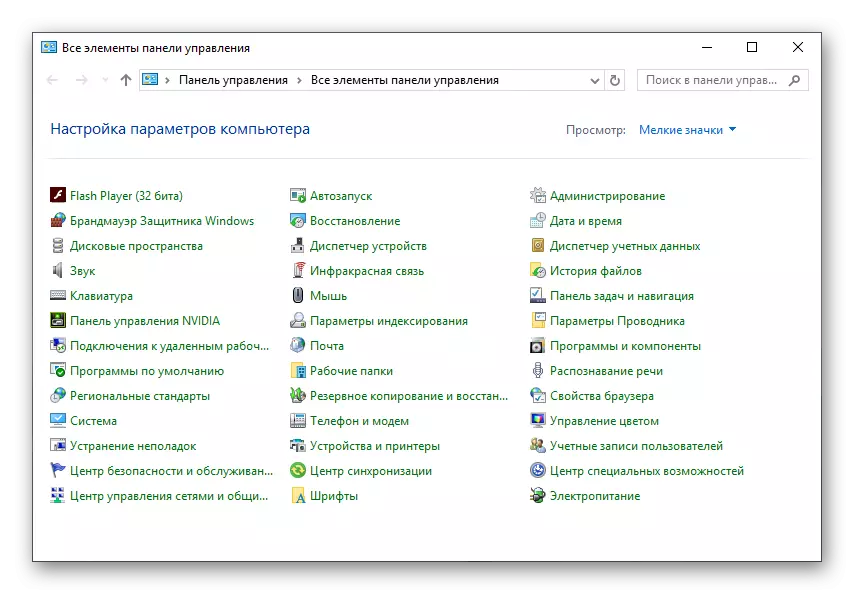
டெஸ்க்டாப்பில் உருவாக்கப்பட்ட "கண்ட்ரோல் பேனல்" லேபிள் இப்போது நிலையான "எக்ஸ்ப்ளோரர்" அமைப்பின் மூலம் திறக்கப்படலாம் என்பதை நினைவில் கொள்க.
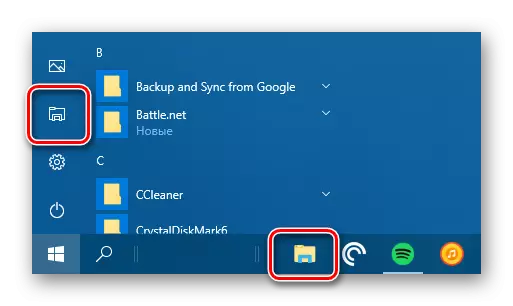

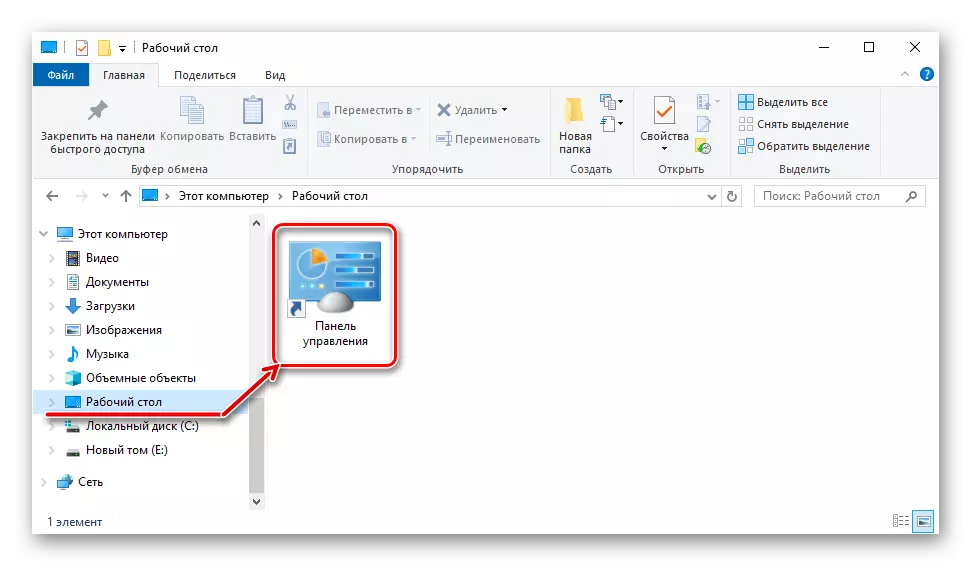
பட்டி "தொடக்கம்"
நாம் முன்பு அடையாளம் காணப்பட்டவுடன், "கண்ட்ரோல் பேனல்" ஐ நீங்கள் காணலாம் மற்றும் திறக்கலாம், நீங்கள் Windovs சேவை பட்டியலைத் தொடர்புகொள்வதன் மூலம் "தொடக்க" மெனுவைப் பயன்படுத்தலாம். நேரடியாக அங்கு இருந்து நீங்கள் விரைவான அணுகல் இந்த கருவியை ஒரு ஓடு என்று அழைக்க முடியும்.
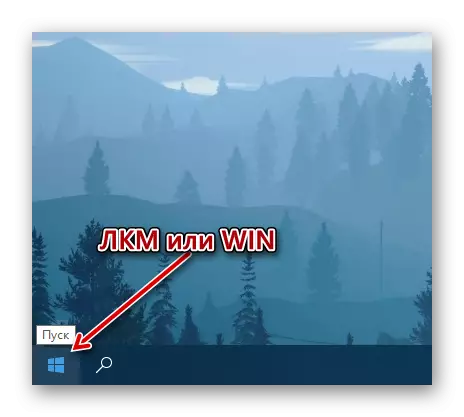
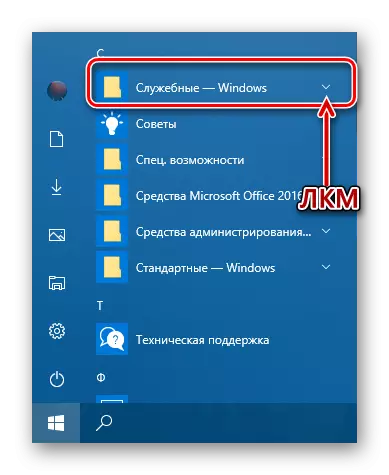
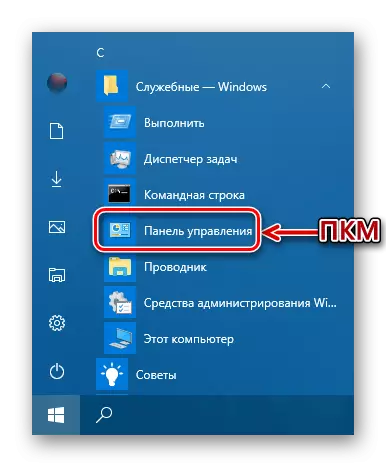
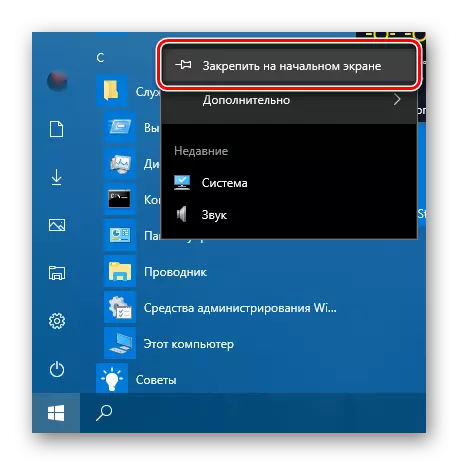
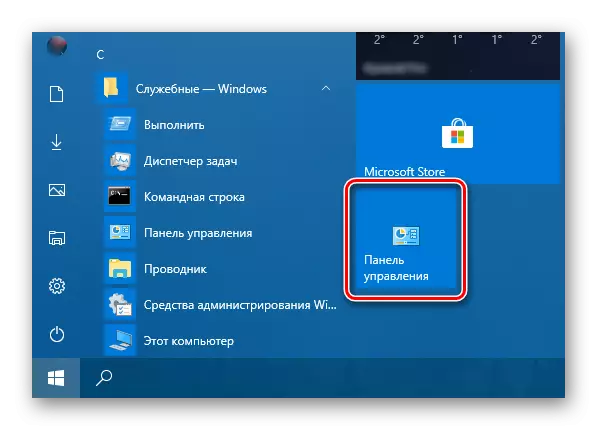
நீங்கள் விரும்பினால், நீங்கள் எந்த வசதியான இடத்திலும் நகர்த்தலாம் அல்லது அளவை நகர்த்தலாம் (ஸ்கிரீன்ஷேஷன் சராசரியாக காட்டுகிறது, சிறியது கூடுதலாக கிடைக்கிறது.
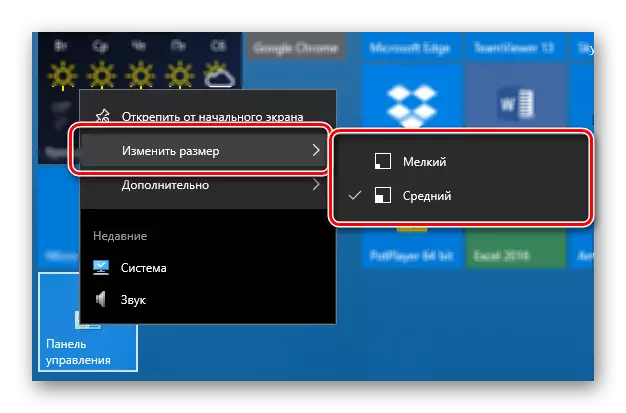
பணி பார்
வேகமான வழியில் "கண்ட்ரோல் பேனலை" திறக்க, அதே நேரத்தில், நீங்கள் முதலில் பணிப்பட்டில் அதன் குறுக்குவழியை முதலில் சரிசெய்தால் அது சாத்தியமாகும்.
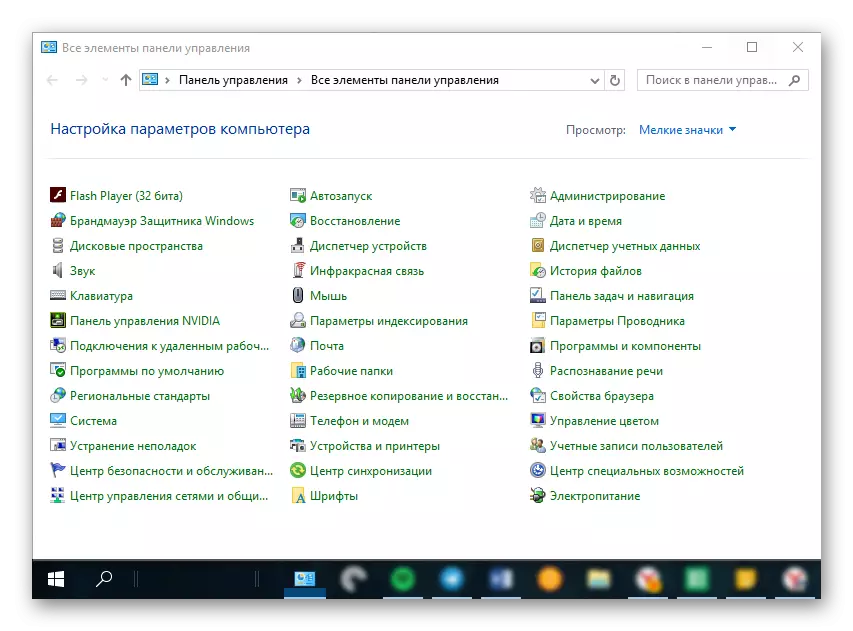
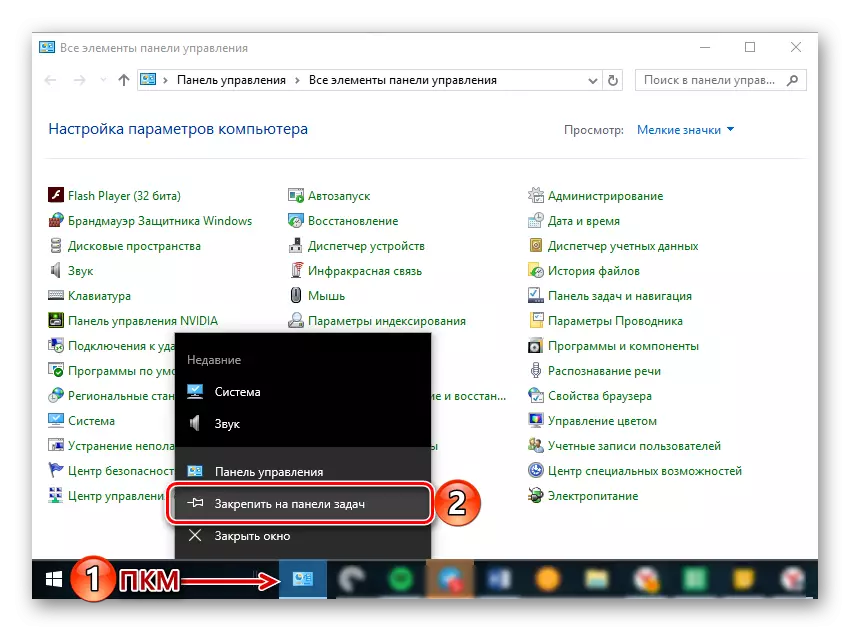
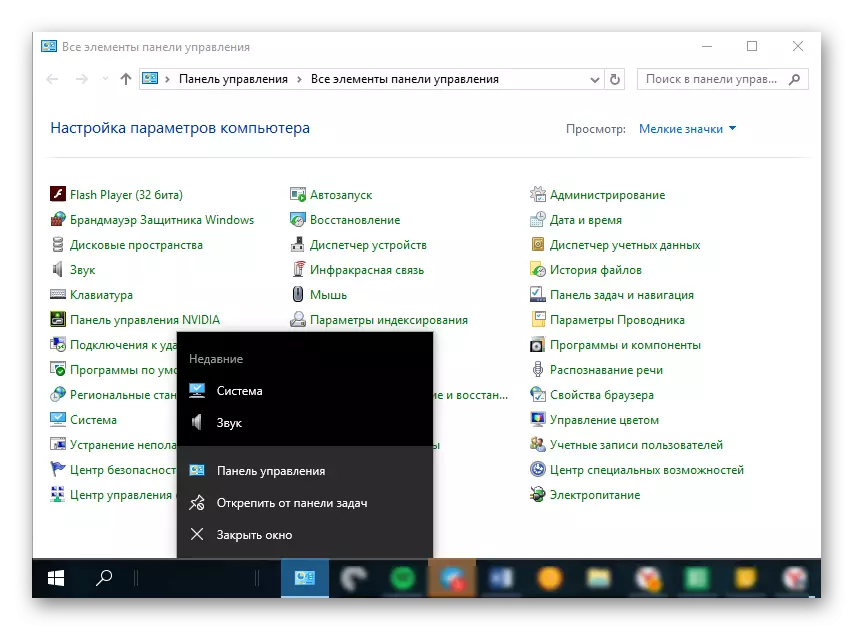
நீங்கள் அதே சூழல் மெனுவில் ஐகானை மாற்றலாம் அல்லது டெஸ்க்டாப்பில் அதை இழுப்பதன் மூலம் எளிதாக்கலாம்.
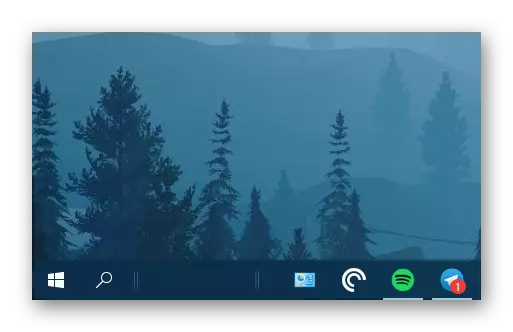
இது "கண்ட்ரோல் பேனல்" மிக விரைவான மற்றும் வசதியான திறப்பு சாத்தியம் உறுதி செய்ய முடியும் இது எவ்வளவு எளிது. நீங்கள் உண்மையில் இயக்க முறைமையின் இந்த பகுதியை உண்மையில் தொடர்பு கொள்ள வேண்டும் என்றால், மேலே விவரிக்கப்பட்டுள்ள ஒரு குறுக்குவழியை உருவாக்க சரியான விருப்பத்தை தேர்ந்தெடுப்பதை நாங்கள் பரிந்துரைக்கிறோம்.
முடிவுரை
Windows 10 இல் ஒரு "கண்ட்ரோல் பேனல்" திறக்கும் அனைத்து மற்றும் சுலபமாக செயல்படுத்த முறைகள் பற்றி இப்போது உங்களுக்குத் தெரியும், அதே போல் ஒரு குறுக்குவழியை சரிசெய்வதன் மூலம் அதன் வேகமான மற்றும் வசதியான துவக்கத்தின் சாத்தியம் உறுதி செய்ய எப்படி தெரியும். இந்த பொருள் உங்களுக்கு பயனுள்ளதாக இருக்கும் என்று நாங்கள் நம்புகிறோம் மற்றும் வட்டி கேள்விக்கு ஒரு முழுமையான பதில் கண்டுபிடிக்க உதவியது.
